Annak ellenére, hogy a Google Drive-tárhelye gyakorlatilag határtalannak tűnhet, van, amikor nagy fájlokat vagy fájlokat kell ömlesztve letöltenie Chromebookjára, amelynek korlátozott tárhelye van az eszközön. Emellett előfordulhat, hogy nagy fájlokat kell feltöltenie vagy megosztania olyan barátaival és családtagjaival, akiknek nincs tárhelyük vagy sávszélességük az ilyen nagy átviteli adatok kezeléséhez. Szerencsére a Google azért épített Chromebookokat, hogy támogassa a nagy fájlok tömörítését és kibontását az eszközön a Chromebookokon. Az alábbi lépésekben megmutatom, hogyan kell használni ezt a funkciót.
Fájlok kibontása Chromebookon
-
Akár egy nagyméretű, zipzáros fájlt küldött Önnek, akár maga töltötte le az internetről, a Fájlok alkalmazás Chromebookján. (Az enyémet rögzítettem a polcon, de a tiéd lehet az alkalmazásindítóban).
 Forrás: Android Central
Forrás: Android Central - A bal oldali navigációs sávon kattintson a gombra Letöltések link.
-
Kattintson duplán a fájlra a .zip kiterjesztés.
 Forrás: Android Central
Forrás: Android Central -
A tömörített fájlnak meg kell jelennie a bal oldali navigációs sávon. A Fájlok főablakban a tömörített fájlnak meg kell nyílnia, hogy felfedje a tartalmát. Kattintson bármelyik fájlra módosítására, manipulálására vagy mozgatására.
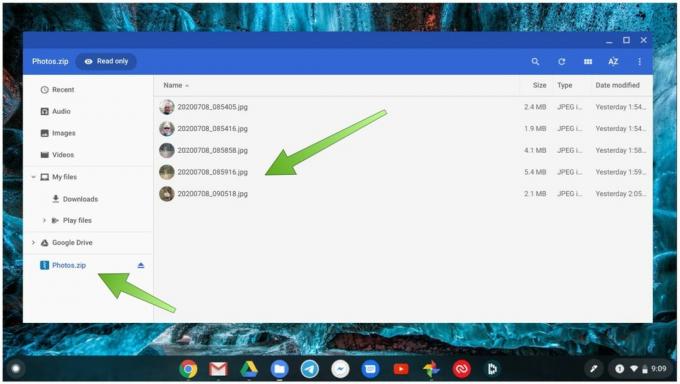 Forrás: Android Central
Forrás: Android Central
Most, hogy tudod, hogyan nyithat meg egy tömörített fájlt, nézzük meg, hogyan hozhat létre egyet a Chromebookról.
Fájlok tömörítése Chromebookon
- Tól Fájlok alkalmazás, válassza ki a tömöríteni kívánt fájlokat.
- Kattintson a jobb gombbal, vagy két ujjal húzza fel kontextus menü.
-
Kattintson Zip kiválasztása.
 Forrás: Android Central
Forrás: Android Central -
A fájlok egy .zip csomagba lesznek tömörítve (itt Archive.zip néven mutathatók meg), amelyet akkor tudsz ossza meg, ahogy jónak látja.
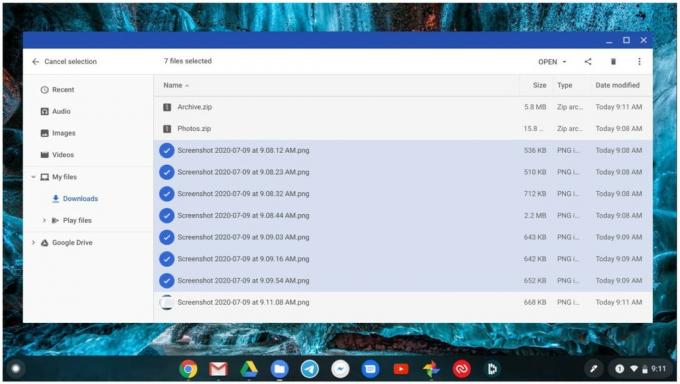 Forrás: Android Central
Forrás: Android Central
Lehet, hogy kíváncsi arra, miért szeretné (vagy szükség lenne) fájlok tömörítésére a Chromebookról a megosztáshoz, de ne feledje, hogy nem mindenki rendelkezik Google Drive-hozzáféréssel (sokkoló, tudom!). Időnként olyan fájlokat tömörítek, amelyeket meg akarok osztani barátaimmal USB-meghajtón keresztül. Ezenkívül, ha nagy képekkel vagy fájlokkal dolgozik, akkor könnyebben feltöltheti vagy megoszthatja, ha tömörített, majd külön-külön vagy tömörítetlenül. Ez egy praktikus trükk, hogy helyet takarítson meg a választott online tárhely-szolgáltatónál is!
Legjobb felszerelésünk
Új Chromebook kiválasztásakor azt tanácsolom, hogy keressen valamit, amelyhez legalább 64 GB helyi tárhely tartozik.
Jeramy Johnson
Jeramy büszkén segít Tartsa Austint furcsán és szereti a túrázást Texas középső dombvidékén, reggeliző tacóval mindkét kezében. Amikor nem okos otthoni kütyüről és hordható cikkekről ír, megvédi kapcsolatait intelligens hangsegítőivel családjában. Kövesse őt a Twitteren a címen @jeramyutgw.
